6、创建曲线调整图层,对RGB、绿、蓝通道进行调整,参数设置如图17,确定后按Ctrl+ Alt + G 创建剪贴蒙版,效果如图18。这一步增加图片暗部亮度,并增加蓝紫色。

<图17>
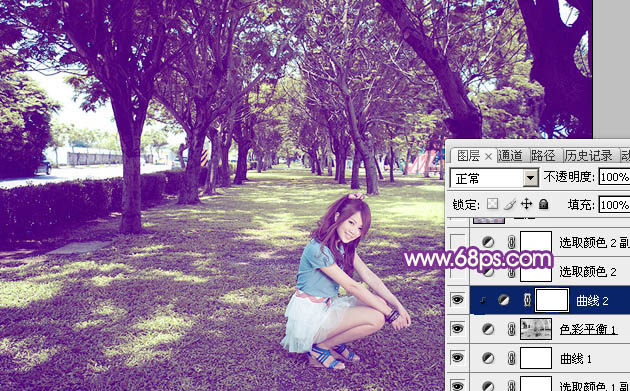
<图18>
7、创建可选颜色调整图层,对红、黄、白、中性色进行调整,参数设置如图19- 22,效果如图23。这一步把图片中的暖色调淡。
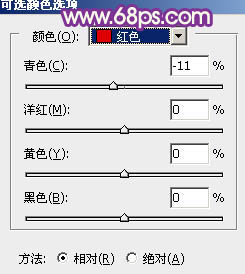
<图19>
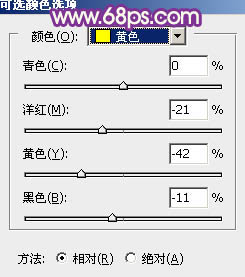
<图20>
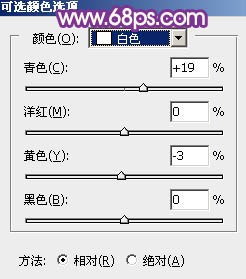
<图21>
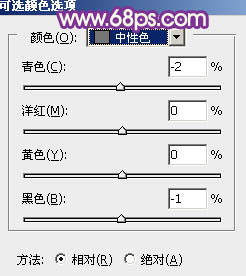
<图22>
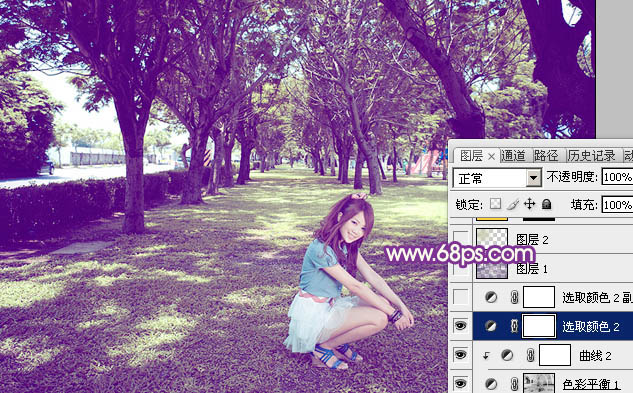
<图23>
8、按Ctrl+ J 把当前可选颜色调整图层复制一层,效果如下图。
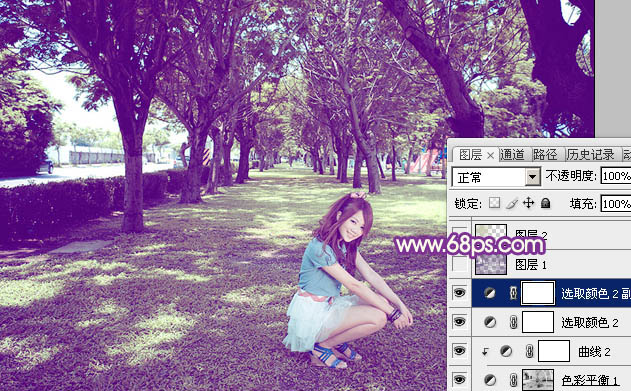
<图24>
6、创建曲线调整图层,对RGB、绿、蓝通道进行调整,参数设置如图17,确定后按Ctrl+ Alt + G 创建剪贴蒙版,效果如图18。这一步增加图片暗部亮度,并增加蓝紫色。

<图17>
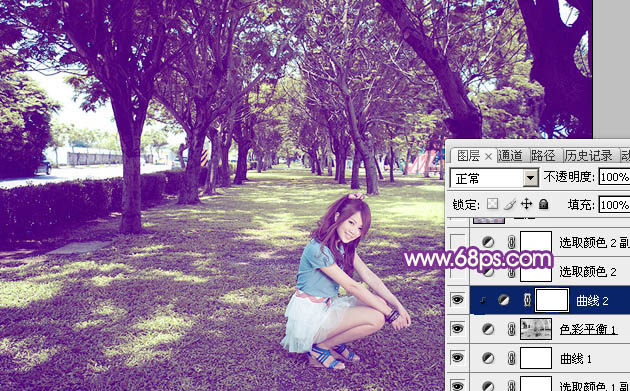
<图18>
7、创建可选颜色调整图层,对红、黄、白、中性色进行调整,参数设置如图19- 22,效果如图23。这一步把图片中的暖色调淡。
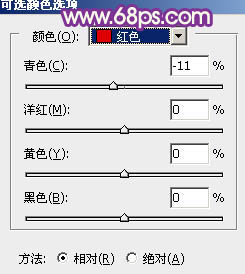
<图19>
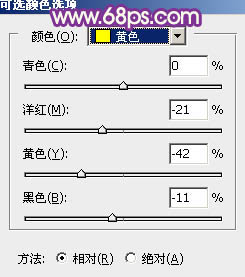
<图20>
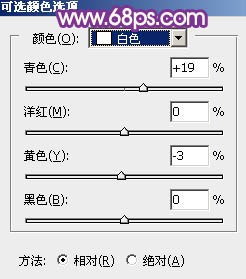
<图21>
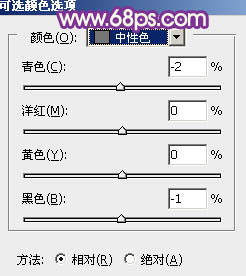
<图22>
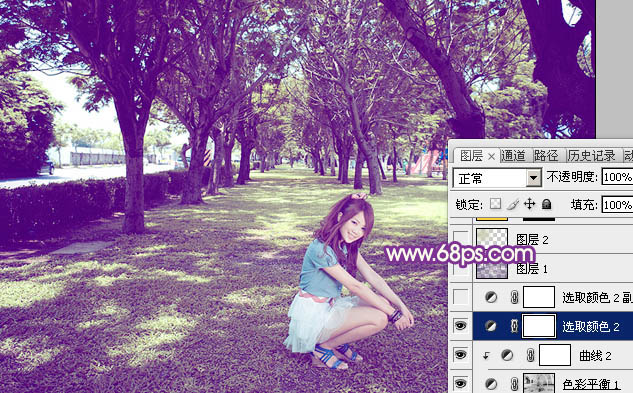
<图23>
8、按Ctrl+ J 把当前可选颜色调整图层复制一层,效果如下图。
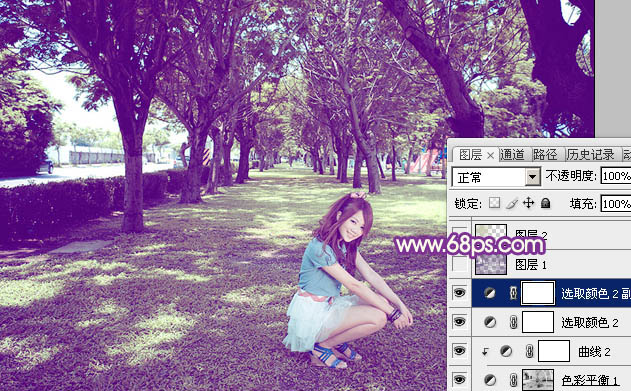
<图24>
上一篇:ps戴草帽的女孩子